Iklan
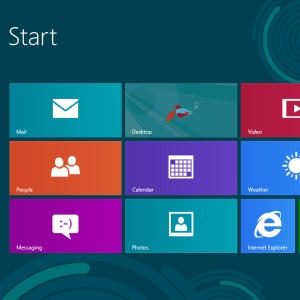 Apakah sistem Windows 8 Anda terlihat terlalu hambar dengan pengaturan default? Anda dapat menyesuaikannya dengan berbagai cara, mengubah berbagai latar belakang dan warna - baik pada layar Mulai, layar kunci, atau desktop. Sistem Windows 8 Anda dapat berupa antarmuka yang tenang dengan warna-warna gelap dan latar yang tidak aktif, tablo warna-warna cerah dan bunga-bunga berwarna-warni, atau apa pun di antaranya.
Apakah sistem Windows 8 Anda terlihat terlalu hambar dengan pengaturan default? Anda dapat menyesuaikannya dengan berbagai cara, mengubah berbagai latar belakang dan warna - baik pada layar Mulai, layar kunci, atau desktop. Sistem Windows 8 Anda dapat berupa antarmuka yang tenang dengan warna-warna gelap dan latar yang tidak aktif, tablo warna-warna cerah dan bunga-bunga berwarna-warni, atau apa pun di antaranya.
Microsoft telah menghilangkan beberapa pengaturan penyesuaian - terutama untuk layar Mulai - tetapi ada alat pihak ketiga yang dapat memberi kita akses ke pengaturan ini. Sama seperti dengan menu Start yang hilang Start Menu, How I Miss Thee: 4 Cara Untuk Membuat Start Menu Pada Windows 8Windows 8 menurunkan kapak pada Start Menu. Ini adalah fitur yang tidak ada yang memberi perhatian khusus selama bertahun-tahun tetapi kematiannya yang terlalu dini telah menyebabkan semua jenis keputusasaan. Tidak hanya... Baca lebih banyak , utilitas pihak ketiga memberi kami opsi yang Microsoft tidak lakukan.
Ubah Latar Belakang Layar Mulai & Warna
Layar mulai Windows 8 dapat disesuaikan. Jika Anda tidak menyukai latar belakang dan warna Windows 8 default, Anda dapat mengubahnya menjadi sesuatu yang lebih sesuai dengan keinginan Anda. Buka saja Pengaturanpesona Cara Mematikan Windows 8Windows 8 membawa perubahan terbesar ke antarmuka Windows yang dikenal sejak Windows 95. Opsi Matikan tidak di mana Anda akan menemukannya - pada kenyataannya, seluruh menu Mulai klasik dan Mulai ... Baca lebih banyak (gunakan pintasan Ctrl + I untuk membuka pesona Pengaturan dengan cepat) dan pilih Ubah pengaturan PC. Di layar pengaturan PC yang muncul, pilih Personalisasi kategori, pilih Mulai layar, dan pilih gambar dan warna latar belakang.
Windows 8 mencakup sejumlah latar belakang layar Mulai yang berbeda dan skema warna yang dapat dicampur dan cocok - Anda dapat memiliki segalanya mulai dari latar belakang gelap berwarna solid hingga latar belakang merah muda cerah bunga-bunga.
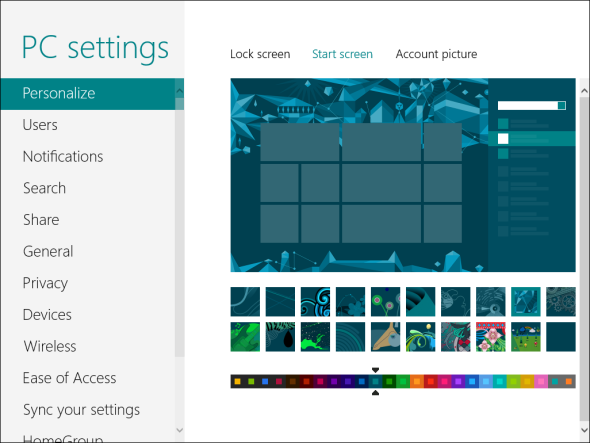
Tetapkan Latar Belakang Layar Kustom & Warna
Saat menyesuaikan layar Mulai, Anda akan melihat bahwa Anda tidak dapat memilih latar belakang atau skema warna khusus. Anda hanya dapat memilih yang termasuk dalam Microsoft. Untungnya, beberapa alat pihak ketiga telah datang untuk menyelamatkan. Namun, ingatlah bahwa mereka hanya bekerja pada Windows 8, tidak Windows RT Windows RT - Yang Tidak Bisa & Tidak Dapat Anda LakukanWindows RT edition diluncurkan secara diam-diam sekitar satu setengah bulan yang lalu dengan perangkat tablet Microsoft Surface RT andalan. Meskipun secara visual tidak dapat dibedakan dari Windows 8, ada beberapa perbedaan utama tentang apa ... Baca lebih banyak (yang tidak dapat menjalankan aplikasi desktop non-Microsoft).
Utilitas paling licin dan termudah untuk digunakan mungkin Dekorasi Stardock8, dari Stardock yang sama yang menciptakan yang populer Mulai8 mulai penggantian menu untuk Windows 8. Gratis selama 30 hari, setelah itu akan dikenakan biaya $ 5 - sama seperti Start8.
Decor8 memungkinkan Anda untuk mengatur gambar latar belakang khusus dan skema warna untuk layar Mulai Anda, membebaskan diri dari batasan Microsoft dan menyesuaikannya sesuai keinginan Anda. Anda bahkan dapat memiliki latar belakang secara otomatis mengubah dan menyesuaikan bagian lain dari layar Mulai, seperti jumlah baris ubin dan gaya animasi.

Jika Anda mencari alternatif gratis, Anda mungkin ingin mencoba sesuatu seperti Windows 8 Start Screen Customizer, meskipun masih dalam versi beta dan belum diuji dengan baik - mungkin belum dipoles dan stabil.
Ubah Latar Belakang Layar Kunci
Layar kunci Windows 8 muncul ketika Anda menyalakan komputer, logout, atau menguncinya. Berbeda dengan layar mulai, gambar latar layar kunci sepenuhnya dapat disesuaikan di luar kotak.
Dari hal yang sama Personalisasi pane di aplikasi pengaturan PC di atas, pilih Layar kunci dan pilih gambar latar belakang khusus. Anda dapat menggunakan salah satu yang sudah diinstal sebelumnya atau klik tombol Browse dan pilih gambar latar belakang Anda sendiri. Anda juga dapat menyesuaikan aplikasi yang menampilkan peringatan status cepat di layar kunci - terutama berguna untuk tablet Windows 8.
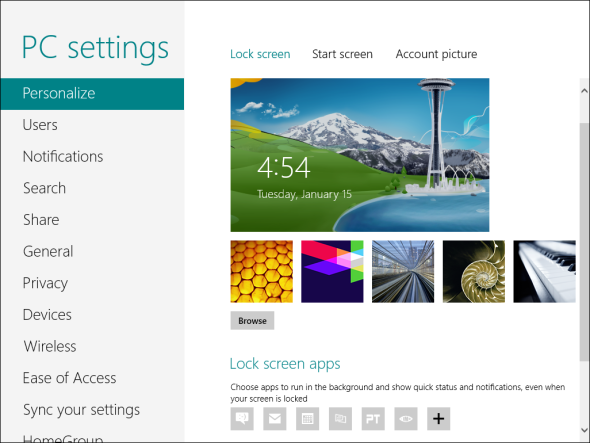
Kustomisasi Warna Perbatasan Jendela Desktop
Secara default, Windows 8 secara otomatis memilih batas jendela yang solid dan warna bilah tugas berdasarkan warna wallpaper desktop Anda. Namun, Anda juga dapat memilih warna khusus yang akan digunakan.
Untuk memilih warna batas jendela, klik kanan desktop Anda dan pilih Personalisasi. Klik tautan Warna di bagian bawah jendela Personalisasi dan pilih warna yang Anda inginkan. Anda dapat mengubah intensitas warna yang dipilih untuk mendapatkannya sesuka Anda.
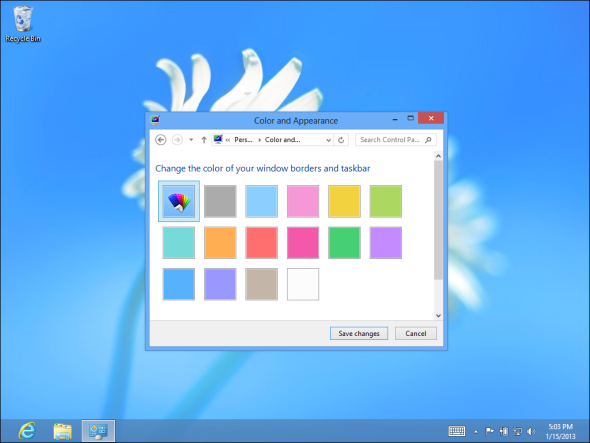
Seperti halnya Windows 7, Anda juga dapat memilih latar belakang desktop kustom - datar mengatur tayangan slide latar belakang desktop 5 Cara Keren Untuk Menyesuaikan Sistem Windows 7 Anda Baca lebih banyak - dari jendela Personalisasi.
Setel Warna Perbatasan Jendela Desktop Kustom
Jika Anda ingin mengatur warna batas jendela yang tidak disebutkan dalam daftar ini, cobalah Aero8Tuner. Ini memungkinkan Anda untuk memilih warna apa pun untuk batas jendela Anda, bahkan yang tidak disediakan oleh Microsoft dalam daftar warna yang dapat Anda pilih.
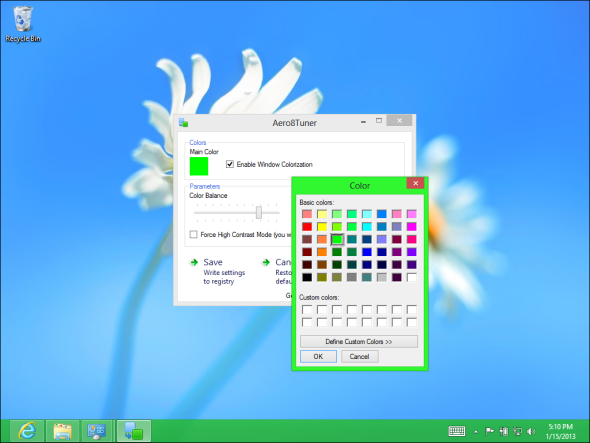
Bagaimana Anda menyesuaikan antarmuka Windows 8 sesuai keinginan Anda? Tinggalkan komentar dan bagikan kiat dan trik favorit Anda.
Chris Hoffman adalah blogger teknologi dan pencandu teknologi serba bisa yang tinggal di Eugene, Oregon.

